医保数据采集软件使用说明.docx
《医保数据采集软件使用说明.docx》由会员分享,可在线阅读,更多相关《医保数据采集软件使用说明.docx(15页珍藏版)》请在冰豆网上搜索。
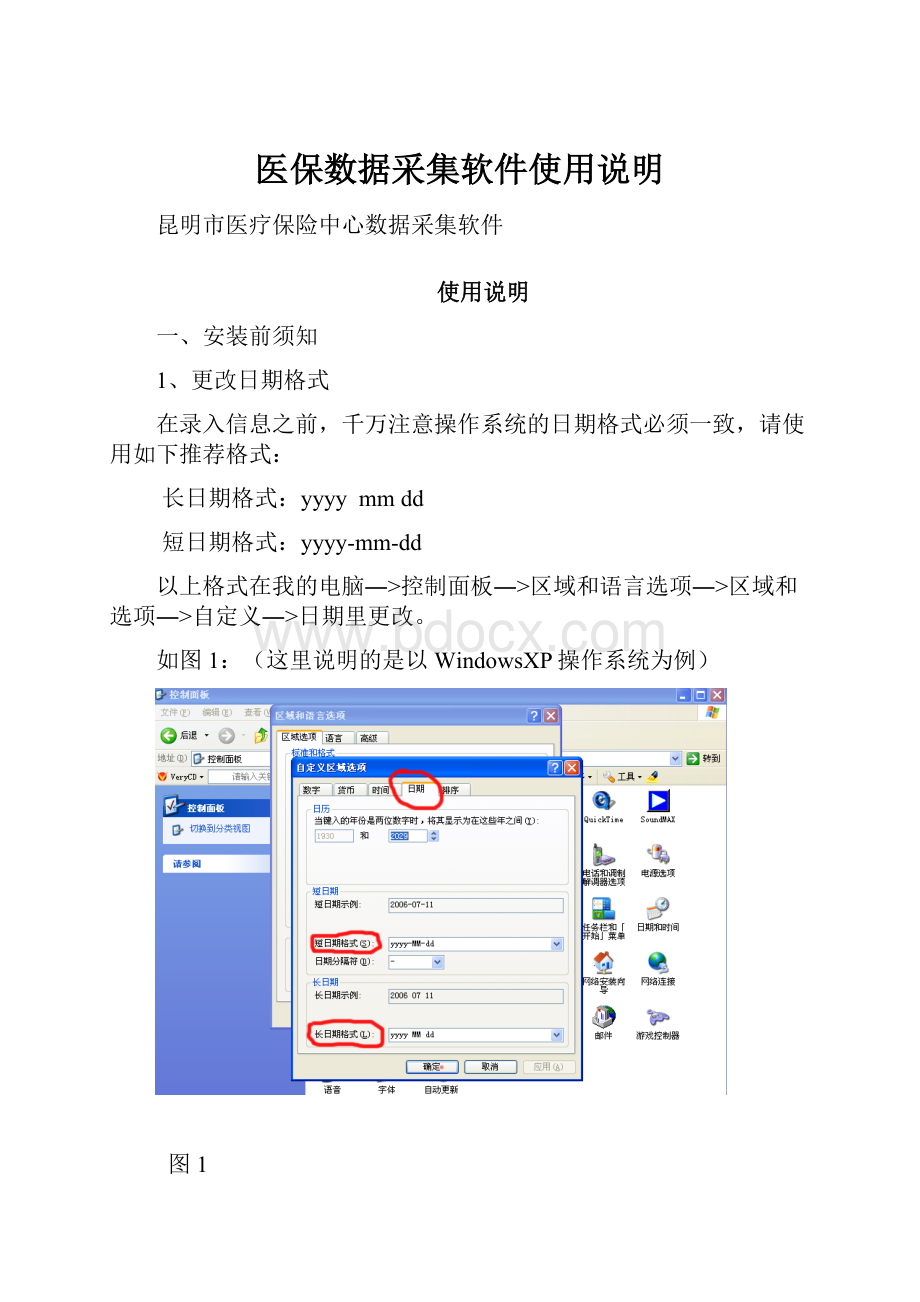
医保数据采集软件使用说明
昆明市医疗保险中心数据采集软件
使用说明
一、安装前须知
1、更改日期格式
在录入信息之前,千万注意操作系统的日期格式必须一致,请使用如下推荐格式:
长日期格式:
yyyymmdd
短日期格式:
yyyy-mm-dd
以上格式在我的电脑―>控制面板―>区域和语言选项―>区域和选项―>自定义―>日期里更改。
如图1:
(这里说明的是以WindowsXP操作系统为例)
图1
二、如何安装
鉴于本软件对计算机硬件的要求相对较低,在一般配置的计算机上都可正常运行,若你在安装时对硬件配置持怀疑态度,请与银海软件联系以确定你的计算机硬件系统是否能正常运行本软件,在此就不一一赘述。
本软件可运行下列操作系统下:
Windows9x及WindowsNT及WindowsXP(不支持超过WindowsXP以上的操作系统)。
具体安装过程如下:
插入录入光盘=>浏览光盘=>点击光盘上的setup文件=>点击下一步按钮两次即安装成功
三、如何启动
安装完成后,建议关闭其他所有应用程序
点击桌面上的医疗数据采集图标
或点击开始=>程序=>医疗数据采集软件=>医疗数据采集
如图2:
图2
如图3:
图3
四、如何登录
在用户名处输入用户名:
user,按回车;
在口令处输入口令:
km,按回车。
放弃登录点击取消按钮。
如图4:
图4
五、如何录入单位信息
在单位信息没有录入之前,不能录入单位的参保人员信息。
依次点击F录入=>F1单位信息菜单项即可进入录入单位信息界面,在录入单位信息时注意:
标题用蓝色写出的数据项为必须输入项,录入时注意标题项颜色动态变化,对于未用蓝色写出标题项的数据项,也应做到力图详实。
1、单位信息录入表中,在校验“组织机构代码”时,有字母则要用大写。
2、“工商登记有效期限”只填数字不填汉字。
3、“银行账号”填地税交税的开户银行账号。
4、“税号”、“税务机构编号”填地税登记证副本上的微机编号(有字母则要用大写)。
5、“在职职工资总额”为单位所有职工上一年度的工资总额。
6、“在职职工人数”为单位所有在职职工人数(与参保人数可以不等)。
单位各项数据输入完成后,点击保存按钮,即可关闭。
如图5:
图5
六、如何录入个人信息
点击F录入=>F2个人信息菜单项即可进入录入个人信息界面,在录入个人信息时注意:
标题用蓝色写出的数据项为必须输入项,录入时注意标题项颜色动态变化,对于未用蓝色写出标题项的数据项,也应做到力图详实。
1、“个人状况”只能填“在职”或“退休”。
2、要求各单位录入数据时,不同计算机录入数据时必须统一系统时钟,“录入时间”统一填为一天。
如:
两台机器同时输入数据,则两台机器的系统时间必须一致。
单位各项数据输入完成后,点击保存按钮。
如要继续输入个人信息,要退出后重新点击F录入=>F2个人信息菜单项进入录入个人信息界面录入新的个人信息,绝对不能点击添加和下一个按钮。
如图6:
图6
七、如何打印
1、如何打印人员花名册
依次点击P打印=>P2人员花名册菜单项即可进入打印花名册界面。
输入录入时间=>选择欲打印的单位=>点击检索按钮=>点击打印按钮,进入打印设置,有关打印设置请参看5、如何进行打印设置。
在打印花名册界面中可根据需要选择预览。
如图7:
图7
2、如何打印参保单位登记表
依次点击P打印=>PA参保单位登记表(表一)菜单项即可进入打印参保单位登记表界面。
选择或输入欲打印的单位=>点击打印按钮,进入打印设置,有关打印设置请参看5、如何进行打印设置。
在打印花名册界面中可根据需要选择预览中断打印等功能。
如图8:
图8
3、如何打印参保人员情况表
依次点击P打印=>PB参保人员情况表(表二)菜单项即可进入打印参保人员情况表界面。
选择或输入欲打印的单位=>点击打印按钮,进入打印设置,有关打印设置请参看5、如何进行打印设置。
在打印花名册界面中可根据需要选择预览中断打印等功能。
如图9:
图9
图9
4、如何打印参保人员汇总表
依次点击P打印=>PA参保人员汇总表(表三)菜单项即可进入打印参保人员汇总表界面。
选择或输入欲打印的单位=>点击打印按钮,进入打印设置,有关打印设置请参看5、如何进行打印设置。
在打印花名册界面中可根据需要选择预览中断打印等功能。
如图10:
图10
5、如何进行打印设置
如图11:
图11
点击1处选择打印所选数据;点击2处选择打印所选数据的部分页码,在3处输入选择页码;
点击4处可选择打印所有页面,奇数页,偶数页;如定义所用纸张可点击打印机设置按钮;
点击确定按钮完成设置;点击关闭按钮退出设置。
八、报送数据
1、如何报送单位信息
点击E备份=>单位基本信息备份菜单项即可进入单位基本信息上报界面。
(1)点击检索按钮,得到检索出的信息。
(2)点击单位数据导出按钮,填写保存文件对话框。
文件名推荐使用:
单位名(例如:
XXXX公司的单位信息,文件名用“昆明市医疗保险中心单位信息”导出文件即为上报的单位数据。
如图12:
图12
2、如何报送个人信息
点击E备份=>个人基本信息备份菜单项即可进入个人基本信息上报界面。
(1)点击检索按钮,得到检索出的信息。
,
(2)点击个人数据导出按钮,填写保存文件对话框。
文件名推荐使用:
单位名(上报人数)(例如:
XXXX公司上报16人的数据,文件名用“XXXX公司(16)”)导出文件即为上报的个人信息数据。
如图13:
图13
九、如何导入数据
1、如何导入单位信息
点击C报盘=>C1接受单位信息报盘菜单项,进入接受单位信息汇总界面。
点击单位信息导入按钮,填写打开文件对话框。
如图14:
图14
2、如何导入个人信息(必须先汇总单位信息,否则将导致个人信息出错)
点击C报盘=>C2接受个人信息报盘菜单项,进入接受个人信息汇总界面。
点击个人信息导入按钮,填写打开文件对话框。
如图15:
图15
十、如何修改录入信息
1、修改单位信息
点击B查询=>B1单位信息菜单项,进入单位基础信息查询界面。
点击检索按钮,得到检索出的信息后,对要更改的信息进行双击后即可更改,更改完毕保存文件对话框。
如图16:
图16
2、修改个人信息
点击B查询=>B1个人信息菜单项,进入个人信息查询界面。
点击检索按钮,得到检索出的信息后,对要更改的信息进行双击后即可更改,更改完毕保存文件对话框。
如图17:
图17
十一、如何从硬盘上删除本软件
点击开始=>程序=>医疗数据采集软件=>Unistall。
如图18:
图18